Создание пользовательского раздела "Manifest view"
Категории: Букинги
Шаг 1
Перейти в “Bookings > Manifest view”.
Шаг 2
Выбрать пункт “+ Create New” в выпадающем меню в хедере.
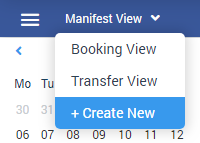
Шаг 3
Ввести название пользовательского “Manifest view” и затем кликнуть на кнопку “Add”.
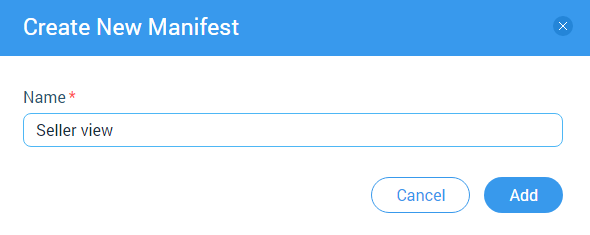
Рекомендации
При сохранении нового пользовательского “Manifest view”, создаетcя клон системного “Manifest view” со всеми его настройками. После этого пользовательский “Manifest view” можно настраивать, и все изменения в нем сохранятся.
Созданный пользовательский “Manifest View” доступен всем, как и системный, и разрешается редактировать только имя пользовательского “Manifest View”.
Пользовательский “Manifest view” доступен на всех страницах раздела “Bookings”, где есть выпадающее меню с выбором вида отображения. При наведении на него в выпадающем меню, отображается иконка, по клику на которую открывается модалка редактирования/удаления.
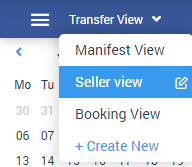
Пользовательский “Manifest view” отображается только при нахождении пользователя в разделах “Bookings > Manifest view”, “Bookings > Booking view” (только на тех, которые внутри системы и тех ролей пользователей, для которых доступно отображение “Manifest view”), “Bookings > Transfer view”.
Выбранный пользовательский “Manifest view” не показывается в выпадающем списке.
Статьи по теме
Статьи в этой категории
- Экспорт данных из букингов
- Создание букинга на прошедшую дату
- Как добавить трансфер ресурс?
- Как заблокировать доступные места для сессии?
- Как отменить букинг?
- Как закрыть сессию?
- Как изменить статус букинга?
- Как настроить колонки в манифесте?
- Как создать букинг в "Bookings" в режиме "Manifest view"?
- Как отредактировать букинг?
- Как экспортировать трансфер-ресурс?
- Как получить ваучер букинга?
- Как получить базу данных букингов?
- Как посмотреть букинги в Transfer view?
- Как отправить уведомление об изменении букинга?
- Как отправить сообщение или подгрузить изображение в букинге?
- Как настроить сессию?
- Как отсортировать букинги?
- Трансфер сессии
- Приватный и групповой трансфер